Rychlý start: Vytvoření účtu Batch pomocí šablony ARM
Začněte se službou Azure Batch pomocí šablony Azure Resource Manageru (šablona ARM) k vytvoření účtu Batch, včetně úložiště. K vytvoření výpočetních prostředků (fondů výpočetních uzlů) a úloh Batch potřebujete účet Batch. Účet Azure Storage můžete propojit s účtem Batch, který je užitečný k nasazení aplikací a ukládání vstupních a výstupních dat pro většinu reálných úloh.
Po dokončení tohoto rychlého startu porozumíte klíčovým konceptům služby Batch a budete připraveni vyzkoušet službu Batch s realističtějšími úlohami ve větším měřítku.
Šablona Azure Resource Manageru je soubor JSON (JavaScript Object Notation), který definuje infrastrukturu a konfiguraci projektu. Tato šablona používá deklarativní syntaxi. Popíšete zamýšlené nasazení, aniž byste museli psát posloupnost programovacích příkazů pro vytvoření nasazení.
Pokud vaše prostředí splňuje požadavky a jste obeznámeni s používáním šablon ARM, vyberte tlačítko Nasazení do Azure. Šablona se otevře v prostředí Azure Portal.
Požadavky
Musíte mít aktivní předplatné Azure.
- Pokud ještě nemáte předplatné Azure, vytvořte si bezplatný účet Azure před tím, než začnete.
Kontrola šablony
Šablona použitá v tomto rychlém startu je jednou z šablon pro rychlý start Azure.
{
"$schema": "https://schema.management.azure.com/schemas/2019-04-01/deploymentTemplate.json#",
"contentVersion": "1.0.0.0",
"metadata": {
"_generator": {
"name": "bicep",
"version": "0.26.54.24096",
"templateHash": "5620168434409602803"
}
},
"parameters": {
"batchAccountName": {
"type": "string",
"defaultValue": "[format('{0}batch', toLower(uniqueString(resourceGroup().id)))]",
"metadata": {
"description": "Batch Account Name"
}
},
"storageAccountsku": {
"type": "string",
"defaultValue": "Standard_LRS",
"allowedValues": [
"Standard_LRS",
"Standard_GRS",
"Standard_ZRS",
"Premium_LRS"
],
"metadata": {
"description": "Storage Account type"
}
},
"location": {
"type": "string",
"defaultValue": "[resourceGroup().location]",
"metadata": {
"description": "Location for all resources."
}
}
},
"variables": {
"storageAccountName": "[format('{0}storage', uniqueString(resourceGroup().id))]"
},
"resources": [
{
"type": "Microsoft.Storage/storageAccounts",
"apiVersion": "2023-01-01",
"name": "[variables('storageAccountName')]",
"location": "[parameters('location')]",
"sku": {
"name": "[parameters('storageAccountsku')]"
},
"kind": "StorageV2",
"tags": {
"ObjectName": "[variables('storageAccountName')]"
},
"properties": {
"minimumTlsVersion": "TLS1_2",
"allowBlobPublicAccess": false,
"networkAcls": {
"defaultAction": "Deny"
},
"supportsHttpsTrafficOnly": true
}
},
{
"type": "Microsoft.Batch/batchAccounts",
"apiVersion": "2024-02-01",
"name": "[parameters('batchAccountName')]",
"location": "[parameters('location')]",
"tags": {
"ObjectName": "[parameters('batchAccountName')]"
},
"properties": {
"autoStorage": {
"storageAccountId": "[resourceId('Microsoft.Storage/storageAccounts', variables('storageAccountName'))]"
}
},
"dependsOn": [
"[resourceId('Microsoft.Storage/storageAccounts', variables('storageAccountName'))]"
]
}
],
"outputs": {
"storageAccountName": {
"type": "string",
"value": "[variables('storageAccountName')]"
},
"batchAccountName": {
"type": "string",
"value": "[parameters('batchAccountName')]"
},
"location": {
"type": "string",
"value": "[parameters('location')]"
},
"resourceGroupName": {
"type": "string",
"value": "[resourceGroup().name]"
},
"resourceId": {
"type": "string",
"value": "[resourceId('Microsoft.Batch/batchAccounts', parameters('batchAccountName'))]"
}
}
}
V šabloně jsou definované dva prostředky Azure:
- Microsoft.Storage/storageAccounts: Vytvoří účet úložiště.
- Microsoft.Batch/batchAccounts: Vytvoří účet Batch.
Nasazení šablony
Vyberte následující obrázek a přihlaste se k Azure a otevřete šablonu. Šablona vytvoří účet Azure Batch a účet úložiště.
Vyberte nebo zadejte následující hodnoty.
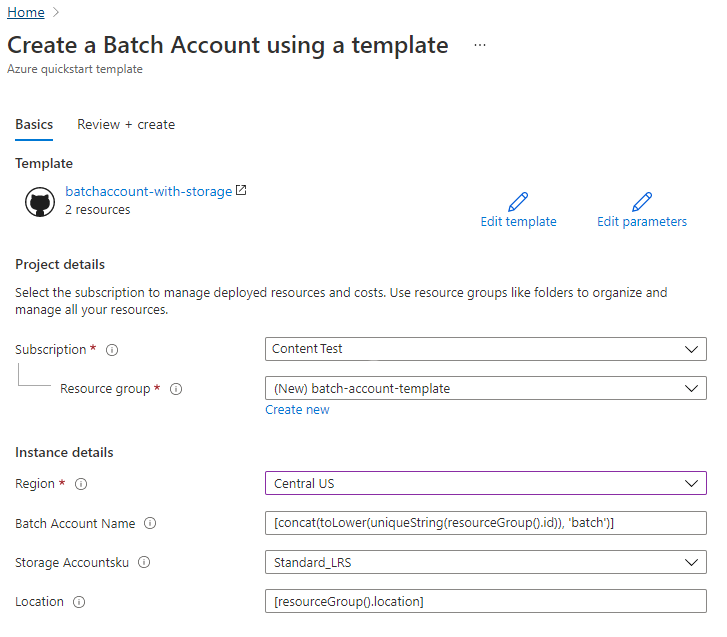
- Předplatné: Vyberte předplatné Azure.
- Skupina prostředků: Vyberte Vytvořit nový, zadejte jedinečný název skupiny prostředků a klepněte na tlačítko OK.
- Umístění: Vyberte prosím umístění. Například USA – střed.
- Název účtu Batch: Ponechte výchozí hodnotu.
- Účty úložiště: Vyberte typ účtu úložiště. Například Standard_LRS.
- Umístění: Ponechte výchozí nastavení tak, aby prostředky byly ve stejném umístění jako vaše skupina prostředků.
Vyberte Zkontrolovat a vytvořit a pak Vytvořit.
Po několika minutách by se mělo zobrazit oznámení, že se účet Batch úspěšně vytvořil.
V tomto příkladu se k nasazení šablony používá Azure Portal. Kromě webu Azure Portal můžete také použít Azure PowerShell, Azure CLI a rozhraní REST API. Další metody nasazení najdete v tématu Nasazení šablon.
Ověření nasazení
Nasazení můžete ověřit na webu Azure Portal tak, že přejdete na skupinu prostředků, kterou jste vytvořili. Na obrazovce Přehled potvrďte, že jsou k dispozici účet Batch a účet úložiště.
Vyčištění prostředků
Pokud se chystáte pokračovat v dalších kurzech, možná budete chtít tyto prostředky ponechat na místě. Pokud je už nepotřebujete, můžete odstranit skupinu prostředků, která odstraní také účet Batch a účet úložiště, který jste vytvořili.
Další kroky
V tomto rychlém startu jste vytvořili účet Batch a účet úložiště. Další informace o službě Azure Batch najdete v dalších kurzech o službě Azure Batch.
